Ustvarite nov FLASH dokument.
Pritisnite tipki CTRL + F7, da se prikaže okno z komponentami.
Lahko tudi kliknite zgoraj na Window in izberete Components.
Potem pa kliknite na plus znak pri User Interface (glej sliko).
|
|||||
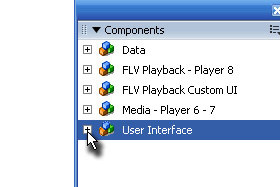 |
|||||
|
|||||
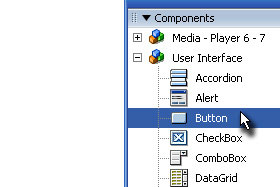
Prikažejo se komponente polja User Interface.
Označite in držite z miško Button... |
|||||
|
|||||
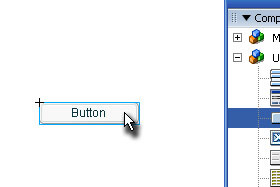
...in ga povlecite na dokument.
|
|||||
|
|||||
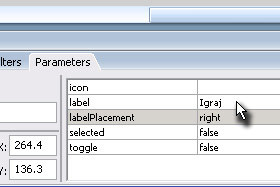
Gumb naj ostane označen, spodaj pa kliknite na zavihek Parameters.
V polje label vpišite poljubno ime za igranje. Jaz sem vpisal Igraj (glej sliko). |
|||||
|
|
|
|||||
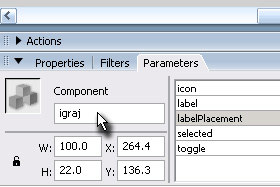
V polje Component pa vpišite igraj (glej sliko).
|
|||||
|
|||||

V polju Timeline označite Frame 2.
|
|||||
|
|||||
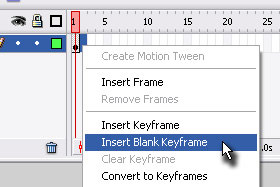
Kliknite na Frame 2 z desnim miškinim gumbom in izberite Insert Blank Keyframe.
|
|||||
|
|||||
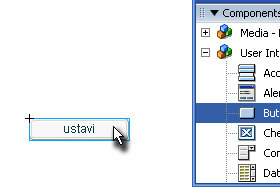
Ustvarite nov gumb, ki bo namenjen za ustavljanje predvajanja glasbe in mu v polju Component določite ime ustavi.
|
|||||
|
|||||
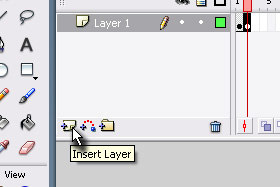
Ustvarite nov layer.
|
|||||
|
|||||
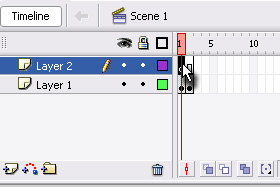
V polju Timeline se vam je ustvaril nov Layer.
Označite Frame 1 tega layerja. Kliknite nanj z desnim miškinim gumbom in izberite Insert Blank Keyframe. |
|||||
|
|||||

V polju Timeline za Layer 2 ponovno označite Frame 1.
Kliknite nanj z desnim miškinim gumbom in izberite Actions. Prikaže se polje za dodajanje skript. Vpišite naslednjo: stop(); stopAllSounds(); igraj.onRelease = function(){ gotoAndStop(2); } |
|||||
|
|||||

V polju Timeline za Layer 2 označite sedaj Frame 2.
Kliknite nanj z desnim miškinim gumbom in izberite Insert Blank Keyframe. Potem ga spet označite, kliknite nanj z desnim miškinim gumbom in izberite Actions. Prikaže se polje za dodajanje skript. Vpišite naslednjo: stop(); ustavi.onRelease= function (){ gotoAndStop(1); } |
|||||
|
|||||

Uvozili bomo glsbeno datoteko, ki jo bomo predvajali.
Kliknite zgoraj na File, Import in izberite Import to stage... Prikaže se okno, kjer označite glasbeno datoteko in kliknte na gumb OK. |
|||||
|
|||||
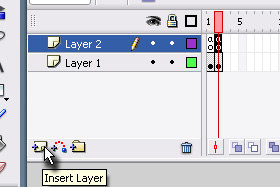
Ustvarite nov layer.
|
|||||
|
|||||
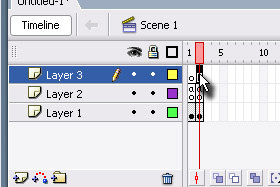
Označite drugi Frame novega Layerja (glej sliko).
Kliknite nanj z desnim miškinim gumbom in izberite Insert Blank Keyframe. |
|||||
|
|||||
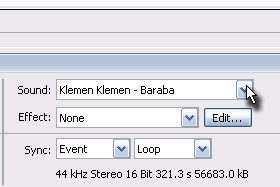
V oknu Properties v polju Sound preko izbirnika določite prej uvoženo glasebno datoteko.
Jaz sem spodaj določil Loop, kar pomeni, da se bo datoteka redno predvajala. |
|||||
|
|||||
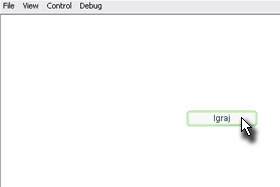
Pritisnite tipki CTRL + ENTER, da si ogledate mojstovino, ki ste jo ravnokar ustvarili.
Kliknite na gumb Igraj za predvajanje in nato kasneje na gumb Ustavi. Gumba se lahko naahajta na isti lokaciji. |
|||||

